デル XPS 13 2-in-1(7390)のレビュー 第10世代Core(Ice Lake)搭載!13.4型の上質モバイルノート
デルが販売するノートPC、XPS 13 2-in-1(7390)のレビューです。

XPS 13 2-in-1(7390)は、360度の回転が可能な液晶を搭載する2in1ノートPC。
13.4型サイズで1920×1200ドット、もしくは3840×2400ドットとやや縦長の液晶を採用しながらも、液晶ベゼルを狭めたことでコンパクトかつスタイリッシュなボディを実現しています。
個人向けでは最上位のシリーズの製品だけあって、筐体全体の質感が非常に高い点が魅力です。
構成については、CPUには第10世代のCore i3~i7(Ice Lake)を、またメモリは最大32GB、ストレージには最大1TBものNVMe SSDが選択可能となっています。
薄くコンパクトであるのにもかかわらず性能を意識した構成内容が提供されており、携帯性とパフォーマンスを両立したいユーザーには理想的な製品だといえるでしょう。
今回は、3840×2400ドットのUHD+液晶や Core i7-1065G7を搭載するモデルを使用してみましたので、その特徴や使用感、性能について詳しくご紹介いたします。
【XPS 13 2-in-1(7390) レビュー記事目次】
XPS 13 2-in-1(7390) 筺体外観や操作性をチェック
・筺体外観・インターフェース
・キーボードの操作性
・重さ
構成と特徴・ベンチマークテストの結果
・構成と特徴
・ベンチマークテストの結果
・消費電力・温度
・バッテリ駆動時間
製品のまとめ
・XPS 13 2-in-1(7390) まとめ
※掲載製品は メーカー様よりお貸出しいただいたものとなります。
XPS 13 2-in-1(7390) 筺体外観・インターフェース
XPS 13 2-in-1(7390)の筐体外観をチェックします。
今回のモデル、デルの個人向けノートでは最上位のシリーズであるためか、とにかく筐体の質感が美しく高級な雰囲気を感じさせます。
最近のデルのノートは、下位シリーズであってもそこそこ上質感があってきれいなデザインを採用していますが、XPSのデザインは単にきれいというだけではなく、あらゆるところに妥協がありません。
見た目にこだわる人にとっては、魅力が大きいはずです。



削り出しアルミを使用した、プラチナシルバーカラーの筐体です。
天板の中央には、鏡面仕上げのDELLロゴを配置。
似たようなデザインを採用したモデルはよく見かけますが、XPSの筐体は1つのアルミブロックから切り出されているため、バラバラのパーツを繋ぎ合わせて作った筐体よりも高い耐久性を誇ります。
継ぎ目が全くみあたらないため、見た目にもきれいです。
なお本製品のカラーバリエーションは、筐体の外装に関してはプラチナシルバーのみとなりますが、内装にアークティックホワイト、またはブラックの2種類のカラーバリエーションが提供されています。

厚み7~13mmと、非常にスリムです。



背面、正面側から見た筐体の様子。
今回は、プラチナシルバーとブラックを組み合わせたデザインのモデルを使用しています。
ディスプレイもキーボード側の本体もとても薄く、シルエットがとてもスマートです。
薄くはあるのですが、筐体自体の強度が高いこととヒンジなどの造りがしっかりとしているため、画面がぐらついたりしません。安定感があります。
本製品には360度回転が可能なディスプレイが採用されており、ディスプレイを回転させることで様々なスタイルへと変形させることができます。
ノートPCの使い方によっては、利便性に優れた構造です。

ノートスタイル。
一般的なノートPCのスタイルです。
キーボード入力が多い作業時に便利。

テントスタイル。
設置面積が少なくて済むため、新幹線やカフェの机上など狭い場所に設置したい場合に便利です。

スタンドスタイル。
画面が手前に設置されるため、タッチパネルだけで操作をしたい場合や、映像を見る場合などに便利です。

そしてタブレットスタイル。
画面に何かを描きこんだり、タッチパネルだけで操作をしたい場合に便利なスタイルです。
小さいタブレットのように手で持って使うには重すぎるマシン(公称の最小重量1.33kg)であるため、机などに置いての利用がメインになると思います。
なのでタブレットとしてはそれほど使いやすいわけではないのですが、作業内容によってはタブレットに変形できると便利な場合があるのですよね。
なお、製品購入時のオプションで「Dellプレミアムアクティブペン(有料)」を追加できるため、必要な方は忘れずに追加しましょう。
ディスプレイをチェックします。

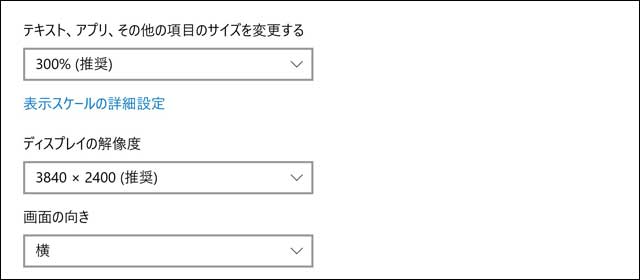
13.4型(3840×2400)のタッチディスプレイが採用されています。
ほぼ無いといってもいい位のスリムな液晶ベゼルを採用していること、また最近のノートにしては珍しく「16:10」の比率の縦長液晶を採用しており、画面自体に存在感があります。
またコントラストが高く、500ニットと明るい液晶であるため、メリハリのある発色で写真や映像などがとてもきれいにみえます。
Corning Gorilla Glass 5 の採用により、耐久性が優れている点も魅力です。
光沢タイプの液晶であるため、利用場所によってはやや映り込みが気になることがありますが、表面に反射防止コーティングが施されているおかげで、一般的な光沢液晶よりは見やすいです。
なお、本製品には今回の3840×2400ドットの液晶のほか、1920×1200ドットの液晶も提供されていますので、用途や好みに応じて選ぶと良いでしょう。
私自身が選ぶなら、実用性重視で1920×1200ドットの液晶を選びますが、写真や映像を高精細な画面で楽しみたいなんて人には、3840×2400ドットの液晶がおすすめです。

とても明るい液晶を搭載しているため、外光が差し込む明るい窓際であっても画面が見づらくなりません。
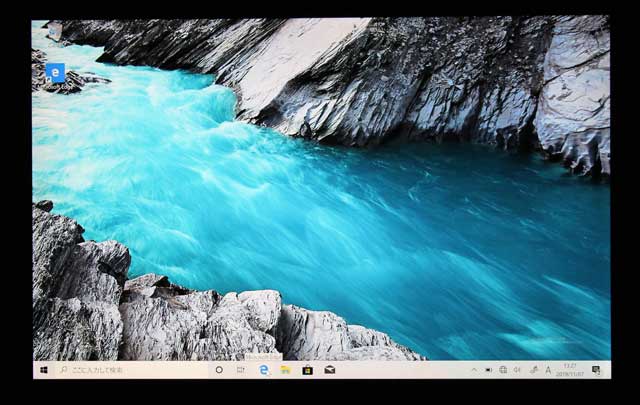


画面の視野角は広いです。
斜めから角度をつけて画面を見た場合でも、色の変化がほとんどなく、表示されている内容を問題なく閲覧できます。
特に今回のような2in1タイプのノートは、スタイルを変えられるという筐体の性質上、やや斜めから画面を閲覧するような場合もあるため、広視野角な液晶は使いやすいです。

液晶上部のベゼルに、HD(720p)対応のWebカメラが内蔵されています。
スリムベゼルを採用したノートPCの場合、設置スペースの関係により、カメラの位置が液晶下部や左側など変則的になりやすいのですが、本製品は一般的なカメラの配置を採用しています。
変なクセがなく使いやすいです。
筐体側面のインターフェースの内容をチェックします。

筐体左側面です。
Thunderbolt 3(USB3.1 Gen 2、電力供給、DisplayPort/PCIe 3.0 x4)、microSDカードリーダーが搭載されています。

右側面にもThunderbolt 3(USB3.1 Gen 2、電力供給、DisplayPort/PCIe 3.0 x4)と、3.5mmのヘッドフォン&マイクコンボジャックが並びます。
さすがに薄型筐体のマシンだけあって、端子の種類や数は少ないです。
Thunderbolt 3を2基搭載しているので、大抵ことはできるといえばそうなのですが、USB Type-A端子がないため、人によっては不便だと感じることもあるかもしれません。
とはいえ、スリムノートのインターフェースとしては、必要なものは揃っているといえます。


筺体正面、背面側には何もありません。


筐体側面をぐるっと取り囲むように施した、ダイヤモンドカットの仕上げがとても美しいです。
頑丈そうに見えるだけではなく、
下位シリーズにはない、高級感を醸し出しています。

筺体底面の様子。
写真は上が筺体正面、下が背面側となります。
一枚板の底面パネルを採用するデザインで、見た目にすっきりとしています。
背面寄りの位置には小さな通気口が、また左右側にはスピーカーが内蔵され、パネルの中央にはXPSのロゴが配置されています。

XPSのロゴ。
質感がきれいです。


底面左右には、Waves MaxxAudio Proのサウンドテクノロジーに対応するスピーカー(2W×2/合計4W)が内蔵されています。
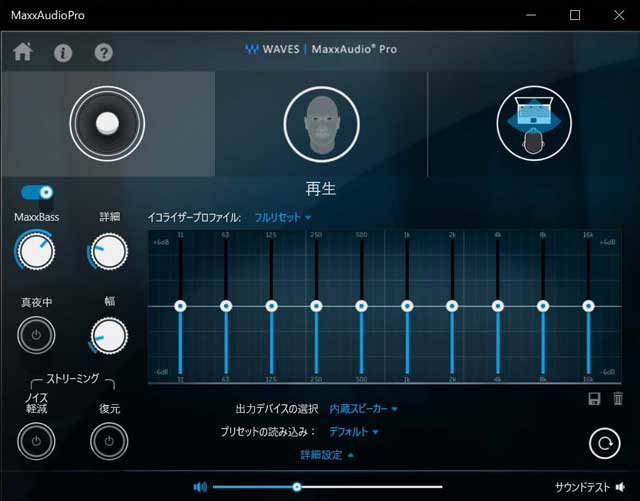
本製品にはWaves MaxxAudio Proのサウンドユーティリティがプリインストールされており、本ユーティリティによってサウンドのチューニングを行うことが可能です。

XPS 13 2-in-1(7390)の本体と、付属の電源アダプターやケーブルです。


電源アダプターには、Type-C対応の45Wアダプターが付属していました。
キーボードの操作性
XPS 13 2-in-1(7390)に搭載されている、キーボードやそのまわりの外観・操作性をチェックします。

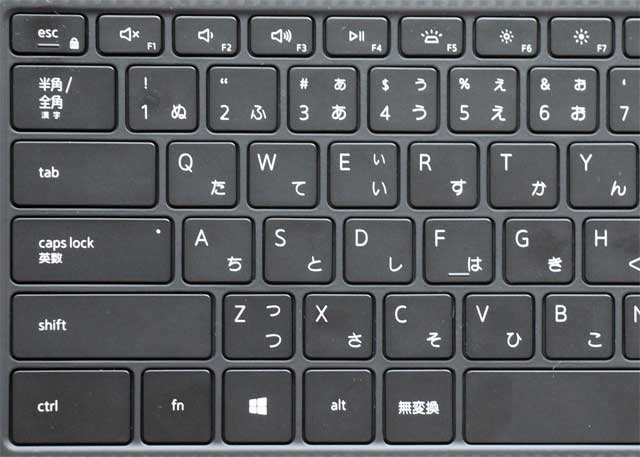

バックライト付きの日本語キーボードを搭載。
カスタマイズでは、英語版のキーボードも選べます。
ただし、内装にアークティックホワイトカラーを採用したモデルの場合は、英語版のキーボードのみの選択肢となるようです。
本キーボードの大きな特徴として、maglevキーボードの採用があげられます。
maglevキーボードとは磁気浮遊式のキーボードのことで、マグネットの力を利用してキーボードを支えることで、標準キーボードと比較して24%もの薄さを実現しているのだとか。
確かに、キーを横から見るとストロークがかなり浅く見えます。
打ちにくいのではないかと思いましたが、実際に使ってみると想像していたよりもしっかりとしたキーの底付き感があり、一般的な薄型ノートのキーボードの使い心地と大きくは変わりません。
あと本キーボードのもう一つの特徴として、backspaceやEnter付近のキーの形状やサイズが特殊ではないため、スムーズに操作が行えるという点があげられます。
デル製のノートPCの多くには、backspaceやEnter付近の形状がやや変わったキーボードが採用されており、慣れていないとやや使いづらいというデメリットがあります。
特に、初めてデルのノートPCを使う人には違和感があるのではないかと思うのですが、XPS 13 2-in-1(7390)には前述したようなタイプのキーボードとは異なるキーボードが採用されており、使いづらさがありません。
長時間タイピングを行うような人にも、扱いやすいはずです。

キーを横から見たときの様子。
キーストロークがかなり浅いことがわかります。
キートップの形状は平坦です。


左:バックライトオン 右:バックライトオフ
白色のバックライトを内蔵しています。
2段階の明るさ調整が可能です。

パームレスト。
素材にカーボンファイバーを採用することで、軽さは保ちながらも高い強度を実現しています。
アークティックホワイトカラーを採用するモデルには、白色のグラスファイバーを使用することで高い強度を実現。デザイン的にも違和感がありません。

電源ボタンはキーボードの右上です。
指紋認証リーダーが内蔵されているため、あらかじめ設定を行っておくことで、タッチ操作だけでログインできるようになります。

ボタン一体型のタッチパッドを搭載。
やや横幅が長いタイプのタッチパッドで、面積が広い分ジェスチャー操作がしやすくなっています。
ホームポジションからみてやや右寄りの配置であるため、タイピング時に右手が触れやすくなっていますが、特に誤動作が気になることはありませんでした。
クリックボタンも適度な硬さで押しやすいです。
重量
XPS 13 2-in-1(7390)の重さをはかってみました。

PC本体の重さは1311g。
公称の最小重量である1.33kgという数字よりも、やや軽いようです。
最近の13インチ前後のノートとしては、軽くもなく重くもなくと言った感じです。ものすごく軽いわけではありませんが、持ち運びには問題はありません。

電源アダプターやケーブルを合わせた重さは、239gです。
XPS 13 2-in-1(7390) 構成内容とその特徴について
掲載しているXPS 13 2-in-1(7390)の構成内容と、その特徴について解説します。
【CPU-Z】
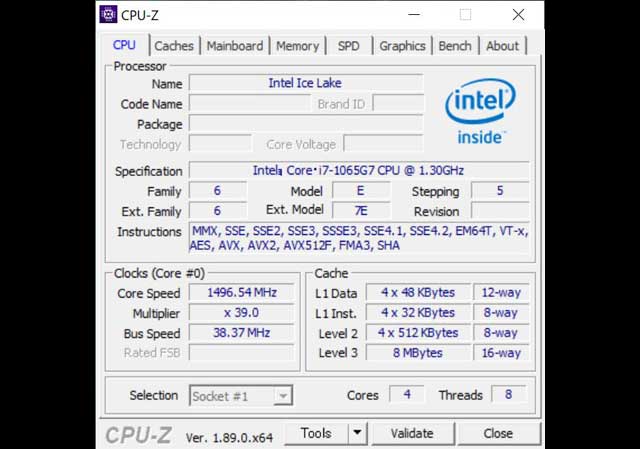
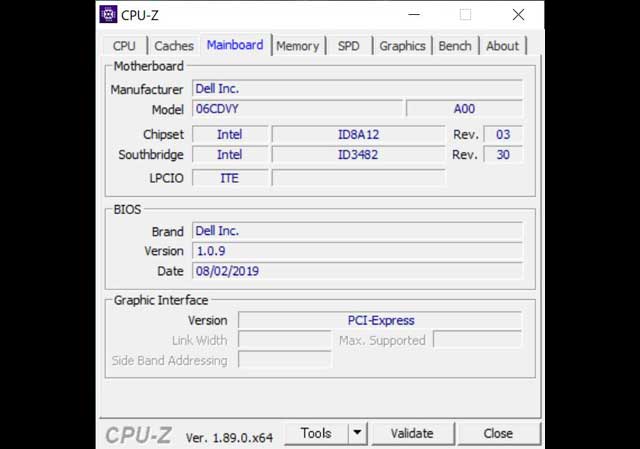
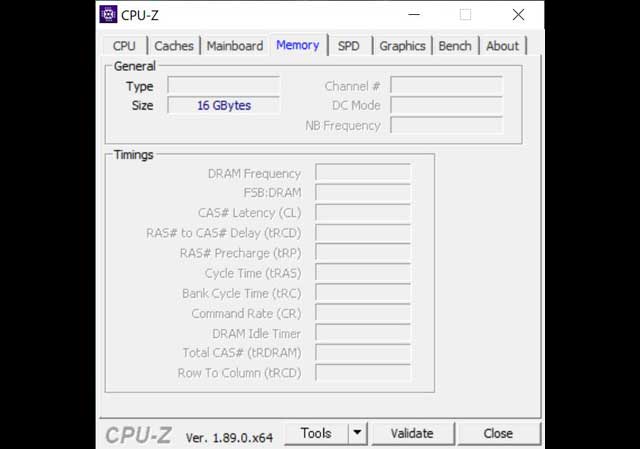
【GPU-Z】
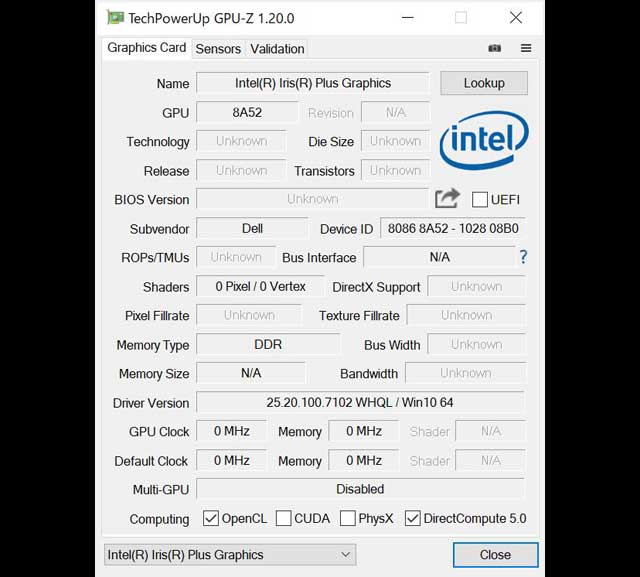
【搭載されていたストレージ】

東芝製の「KBG40ZPZ512G」という512GB SSD(PCIe NVMe)が搭載されていました
【XPS 13 2-in-1(7390)の主な構成】
OS Windows 10 Home 64bit
ディスプレイ 13.4型UHD+(3840×2400)、タッチディスプレイ
プロセッサ Core i7-1065G7(1.30GHz~ 3.90GHz/4コア8スレッド)
グラフィックス インテル Iris Plus グラフィックス
メモリ 16GB(3733MHz LPDDR4x/オンボード)
ストレージ 512GB SSD(PCIe NVMe/東芝製/オンボード)
無線機能 Killer AX1650s WiFi 6(IEEE 802.11ax/2×2)、Bluetooth 5.0
バッテリ 51WHr、4セルバッテリ
サイズ 296×207×7~13(幅×奥行き×高さ/mm)
重量 最小重量 1.33kg
カラー プラチナシルバー&ブラック
ソフトウェア マカフィー リブセーフ (12ヶ月間更新サービス)
標準保証 1年間 引き取り修理
※記事に記載の仕様や解説等は、記事を作成した2019年11月11日時点の情報に基付く内容となります。
Windows 10 Home、13.4型UHD+(3840×2400)のタッチ液晶、Core i7-1065G7、16GBメモリ、512GB SSD(NVMe)に加え、Killer AX1650sと呼ばれる11ax対応の無線モジュールを搭載しています。
本製品にはIce Lakeと呼ばれる、第10世代のCore i3-1005G1、Core i5-1035G1、Core i7-1065G7を搭載した構成が提供されており、掲載モデルはCore i7-1065G7を搭載する上位構成となります。
下位のCore i3-1005G1、Core i5-1035G1にはUHDグラフィックスが内蔵されているのに対し、Core i7-1065G7にはIris Plusグラフィックスと呼ばれるGPUが内蔵されており、UHDグラフィックスと比較すると性能が高いです。
といっても、ゲームに向くマシンだといえるほどIris Plusグラフィックスのグラフィック性能が高いわけではありませんが、やや重めのゲームタイトルでも画質を調整すれば快適に動作させられるくらいのパワーはあります。
その関係より、本マシンのCore i3やCore i5搭載モデルとCore i7搭載モデルとでは、CPUの性能差があることはもちろんですが、グラフィックスの性能差がやや大きくなっていると思われるため、性能を重視される方はできればCore i7のモデルを選ぶことをおすすめします。
あと、メモリやストレージはオンボードであるため、交換ができません。最初から必要な構成を選ぶようにしましょう。
その他、無線機能として採用されているKiller AX1650sは、全モデルに標準搭載されているものです。
最上位シリーズだけあって、下位シリーズの製品に比べると性能も機能もワンランク上という感じの構成内容だと感じます。
その分価格は高めになりますが使い勝手はよいはずで、よいものを求める人にとっては価格以上の価値がある製品だといえるでしょう。
以下、XPS 13 2-in-1(7390)で提供されている構成のバリエーションです。
あくまでも提供されている構成を書き出しているだけであり、以下の構成を自由に組み合わせられるわけではないため、ご注意下さい。
OS
・Windows 10 Home (64ビット) 日本語、英語
・Windows 10 Pro (64ビット) 日本語、英語
液晶
・13.4型FHD+(1920×1200)、タッチディスプレイ
・13.4型UHD+(3840×2400)、タッチディスプレイ
CPU
・Core i3-1005G1(1.20GHz~3.40GHz/2コア4スレッド)
・Core i5-1035G1(1.00GHz~3.60GHz/4コア8スレッド)
・Core i7-1065G7(1.30GHz~ 3.90GHz/4コア8スレッド)
グラフィックス
・インテル UHD Graphics
・インテル Iris Plus グラフィックス
メモリ
・8GB(3733MHz LPDDR4x/オンボード)
・16GB(3733MHz LPDDR4x/オンボード)
・32GB(3733MHz LPDDR4x/オンボード)
ストレージ
・256GB SSD(PCIe NVMe/オンボード)
・512GB SSD(PCIe NVMe/オンボード)
・1TB SSD(PCIe NVMe/オンボード)
ベンチマークテストの結果
以下、掲載しているXPS 13 2-in-1(7390)で実施したベンチマークテストの結果です。
【CrystalDiskMark】
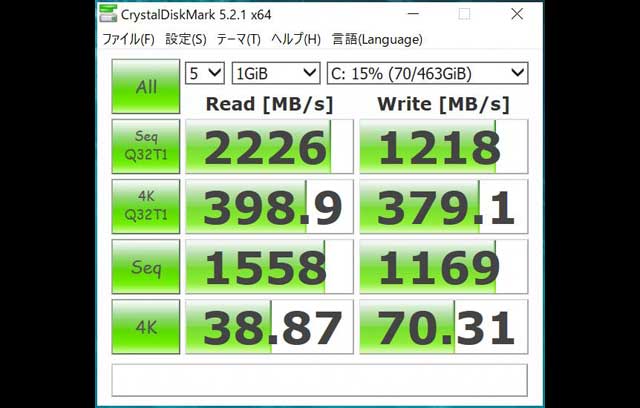
【ドラゴンクエストX 目覚めし五つの種族】


1280×720、1920×1080/標準品質、ウィンドウモードで実行
【FINAL FANTASY XIV 紅蓮のリベレーター】
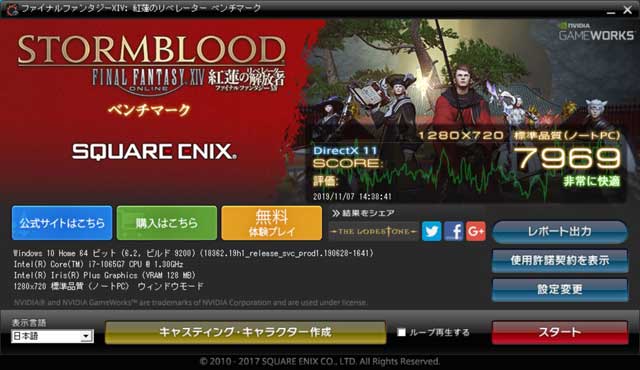
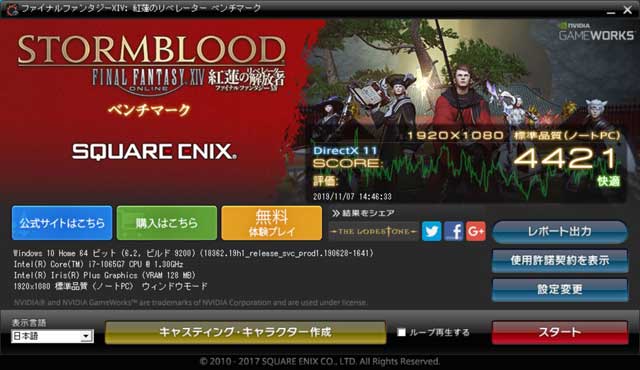
1280×720、1920×1080(DirectX 11/標準品質(ノートPC))
【CINEBENCH R15】
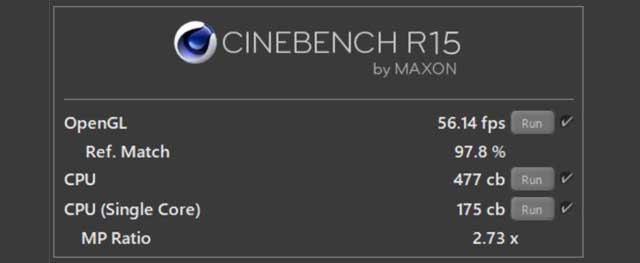
Core i7-1065G7搭載により、内蔵グラフィックスの中でも特に高性能なIris Plus グラフィックスを利用できるため、外部グラフィックスを搭載していないのにもかかわらず、グラフィックパフォーマンスは高いです。
やや負荷がかかるゲームタイトルであっても、画質を下げればプレイできるのではと思えるくらいのスコアが出ています。
といっても冷却がゲーム用には作られていないため、ゲーム用向けのノートとしての利用は無理がありますが、動画編集など負荷がかかりやすい作業にも向く構成だといえるでしょう。
ノートPCを重い用途に使うこともあるというのなら、選びたい構成です。
消費電力・温度
XPS 13 2-in-1(7390)のアイドル時、およびベンチマーク実行時(FF XIV)の消費電力を測定してみました。
画面の輝度は50%に設定、バックライトキーボードはオフに設定した上で測定しています。(以降、全てこの設定を使用)


アイドル時 ・・・ 7W
ベンチマーク実行時 ・・・ 47W
※実際の値は若干上下します
パワーがあるのにもかかわらず、消費電力は低いです。
以下、高負荷時(FF XIVを20分以上実行)のキーボード表面温度です。

キーボードの表面温度
パームレストやタッチパッド付近は低温ですが、キーボード付近の温度がやや高めです。
タイピングしていると指先があたたかく感じられます。
パームレスト付近はひんやりしているため、使っていて不快になるほどではありませんが、薄型であるぶん内部パーツの温度の影響を受けやすいのかなと思います。
まあでも、負荷のかかるゲームを長時間行うような製品ではないため、普段使っていてここまで温度が上がることはあまりないと思われ、気にしなくても良いでしょう。
バッテリ駆動時間
バッテリベンチマークソフト「bbench」を利用し、XPS 13 2-in-1(7390)のバッテリ駆動時間を測定。
ソフトの設定はストロークの実行が10秒毎、ワイヤレスLANによるネットへのアクセス(ブラウザで新規ページを開く)が60秒毎に実行されるという内容です。

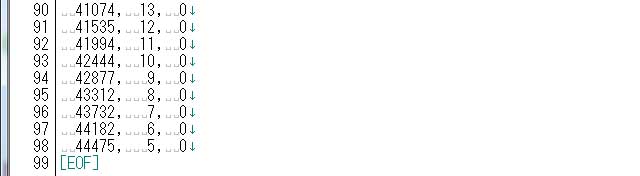
バッテリの電力が100%から5%に減少するまでの時間は44475秒。
約12.4(12.354166666…)時間ものバッテリ駆動が可能という結果です。
高い性能を発揮できる構成であるのにもかかわらず、全体の消費電力は小さいためか、バッテリの持ちはかなり良いです。
電源を確保できない場所で、作業をすることが多い人に向くノートPCだといえるでしょう。
モバイルノートとして活用しやすいだけではなく、充電を頻繁に行わなくても済むため、面倒がありません。
XPS 13 2-in-1(7390) まとめ
XPS 13 2-in-1(7390)のレビューは以上となります。
・上質なデザインを採用
・やや縦長の13.4型タッチパネルを搭載。解像度は1920×1200、もしくは3840×2400
・第10世代(Ice Lake)のCore i3、i5、i7の構成を提供
・Iris Plus グラフィックス(i7搭載モデル)によりグラフィック性能が高い
・最大32GBメモリ、1TB SSD(PCIe NVMe)を搭載可能
・筐体が7~13mmと薄くコンパクトであるため、持ち運びやすい
・バッテリの持ちが良い
素材や設計、デザインにこだわるだけではなく、モバイルノートながら高いパフォーマンスを実現した13.4型のマシンです。
CPUには第10世代(Ice Lake)のCoreプロセッサを搭載しており、選ぶ構成によってはゲームでも簡単に遊べるくらいのパワーを発揮できます。
メモリやストレージも大容量を選択できるようになっており、肌広い用途に活用しやすいモバイルノートPCです。
バッテリの持ちが良いところも魅力。
デザインをはじめ、機能や操作性、性能など、妥協のないモバイルノートをお探しの方にとって、理想的な要素を備えた製品だといえるでしょう。
なお記事中でも触れましたが、メモリやストレージはオンボードであるため換装できません。最初から必要な容量を選択するようにしましょう。
あと、製品購入時には、リンク先の製品ページに掲載されている「割引クーポン」を忘れずにご利用ください。
クーポンを利用すれば、XPS 13 2-in-1(7390)を割引価格で購入できます。


















